SaaSus Platformログイン画面・メイン画面の全体イメージ
1. ログイン画面
SaaSus Platform にアクセスすると、まずログイン画面が表示されます。
メールアドレスとパスワードでログイン、または Google アカウントによる認証を選択できます。
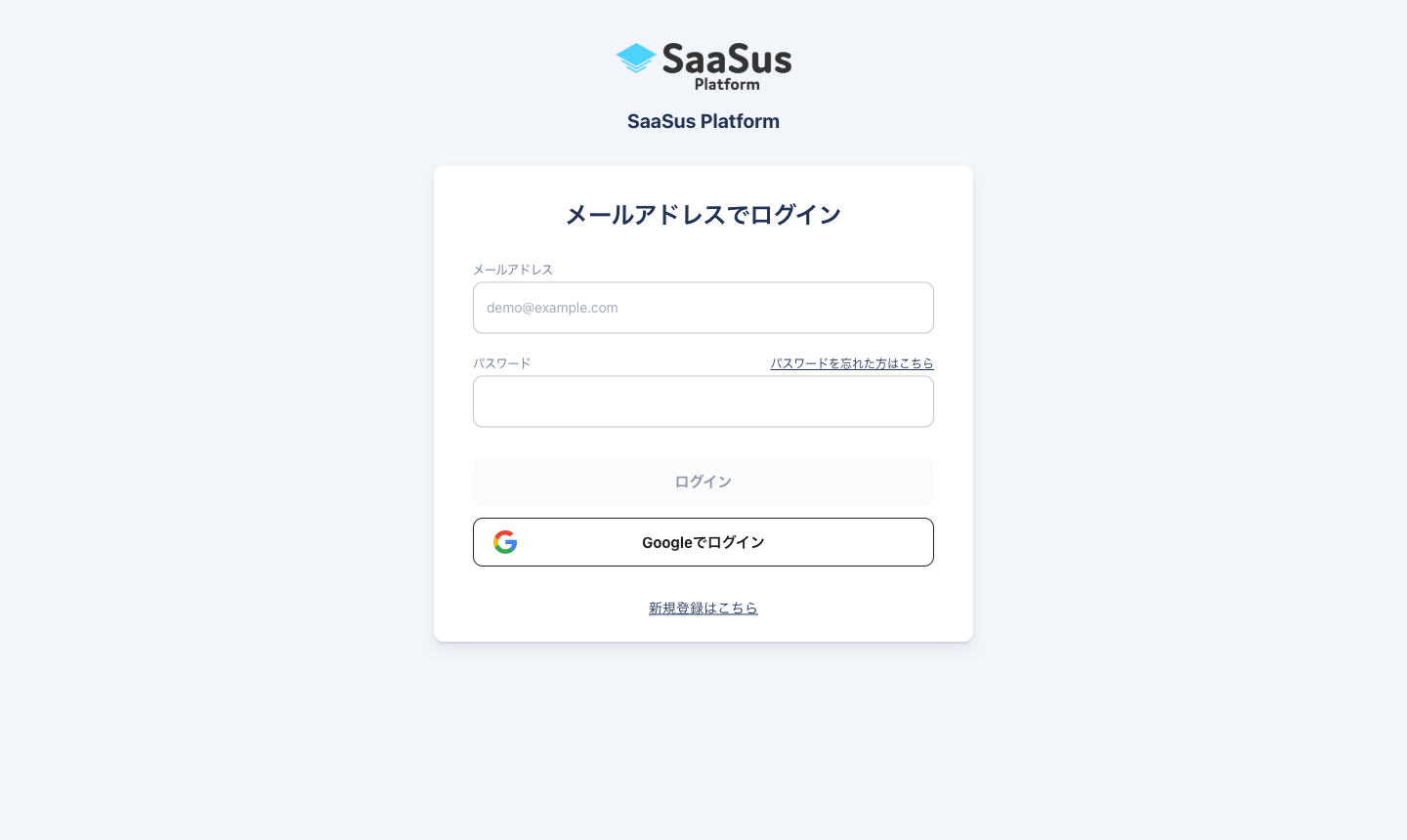
2. テナントとコンソール選択画面
初回ログイン後、所属するテナントを選択し、SaaS開発コンソールまたはSaaS運用コンソールのどちらに進むかを選択する画面が表示されます。
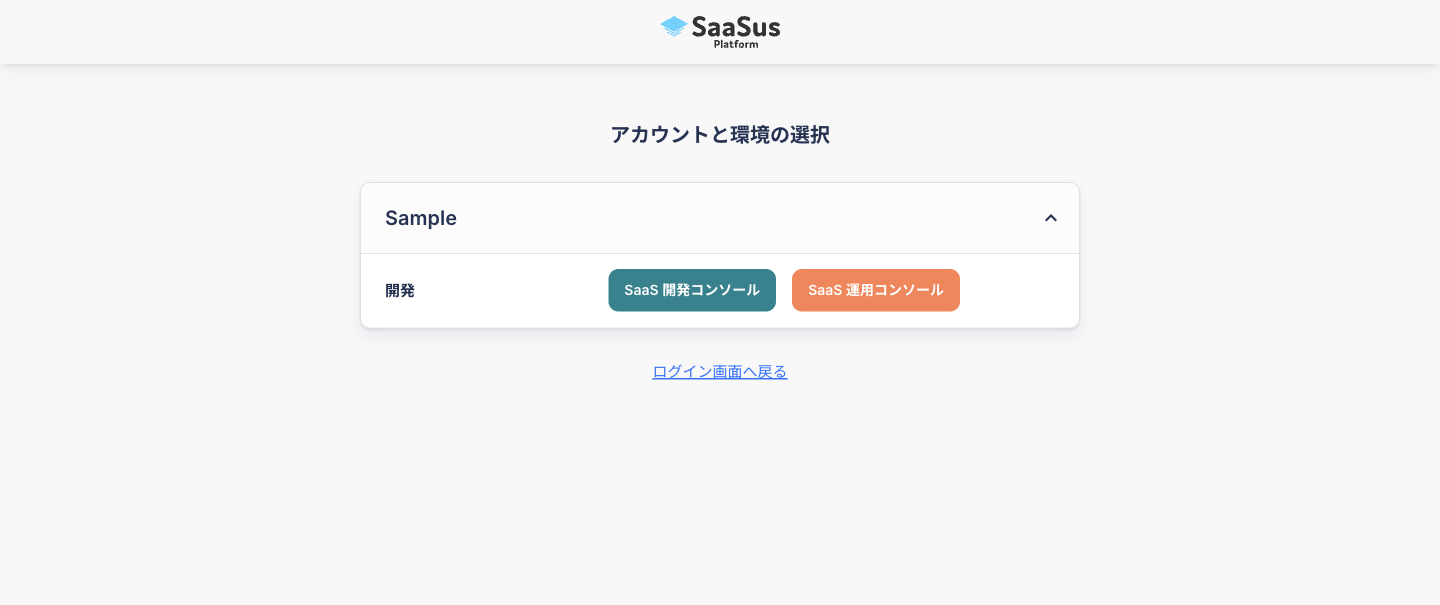
この画面から、目的に応じたコンソールに遷移できます:
- SaaS開発コンソール:SaaS機能の構成・設定
- SaaS運用コンソール:ユーザー・テナント・請求情報の確認と管理
3. SaaS開発コンソール画面
SaaS開発コンソールでは、SaaSアプリケーションの基本構成、認証設定、料金プラン作成、外部連携の設定などを行います。
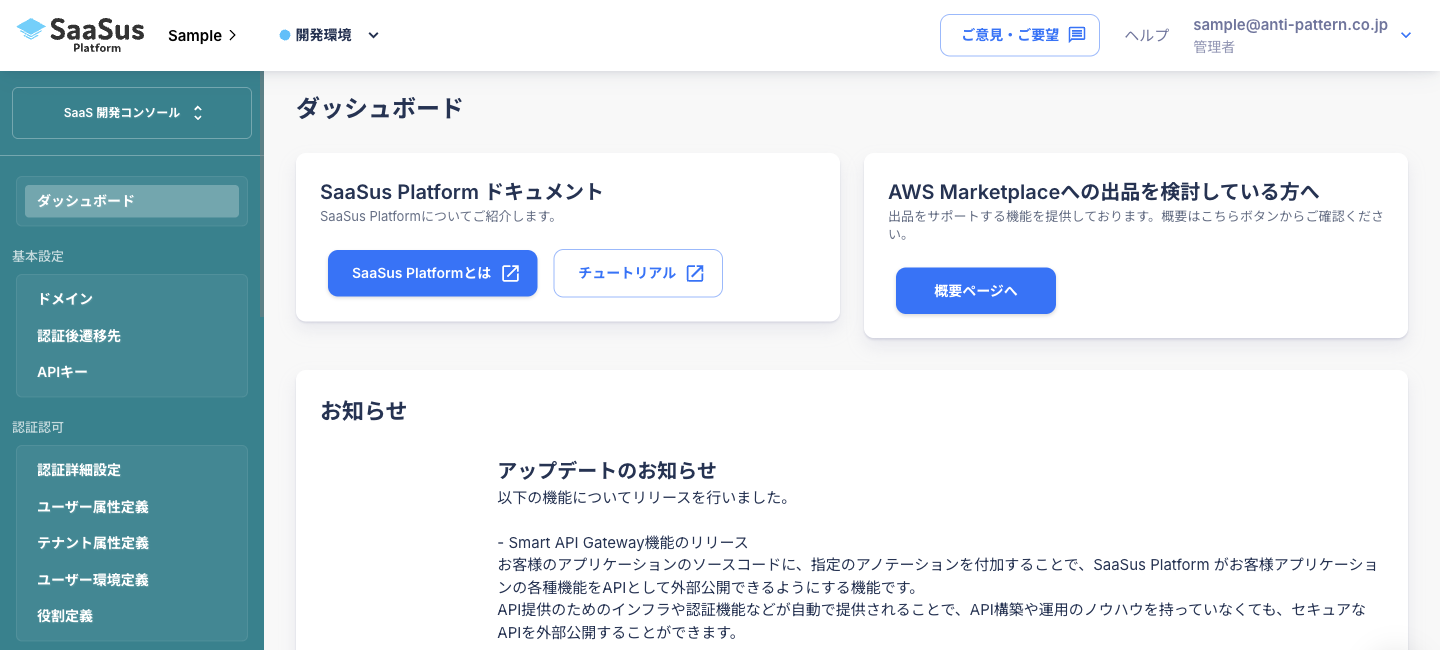
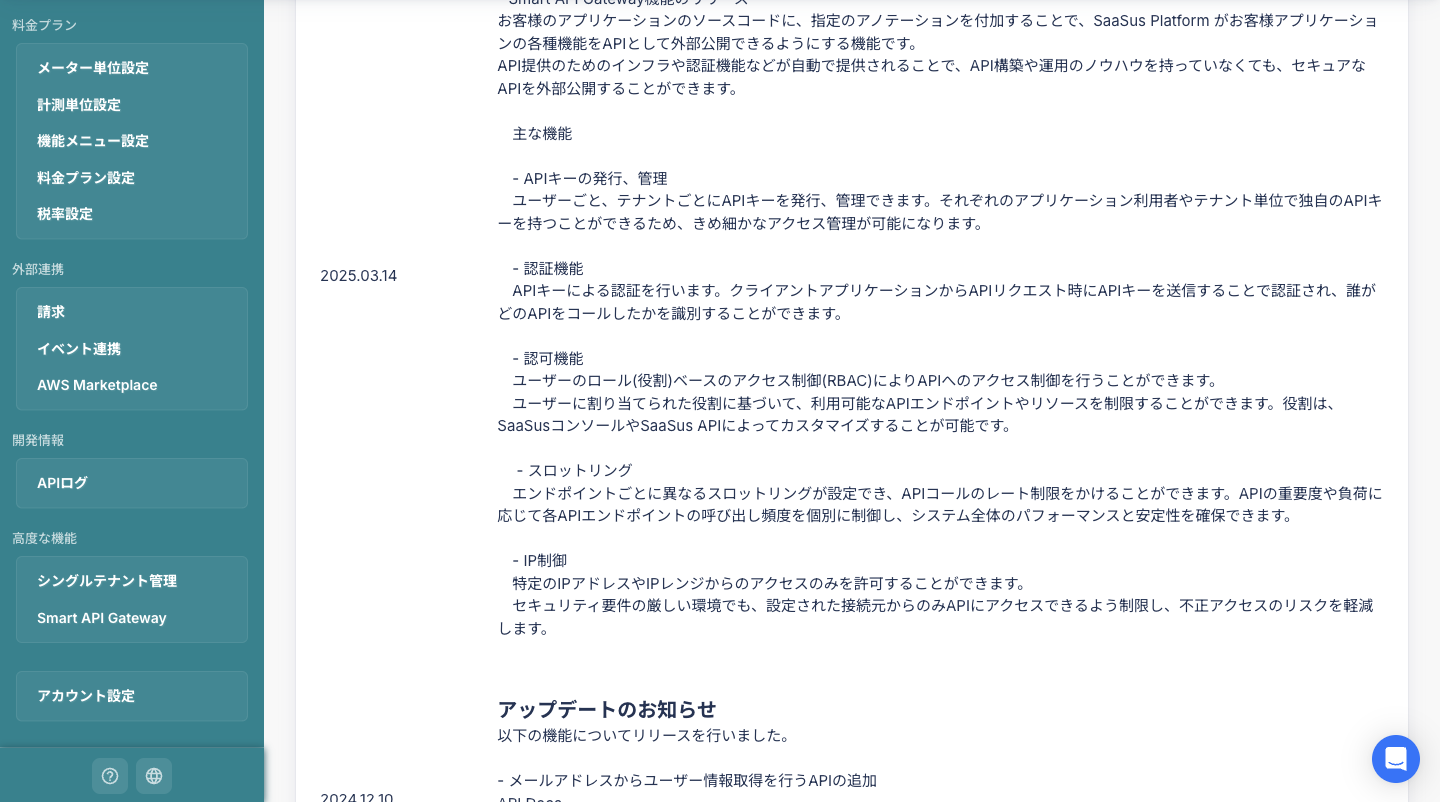
4. SaaS運用コンソール画面
SaaS運用コンソールでは、テナントのユーザー管理、請求関連情報の確認、ロールの割り当てなど、日々の運用業務に必要な操作が行えます。
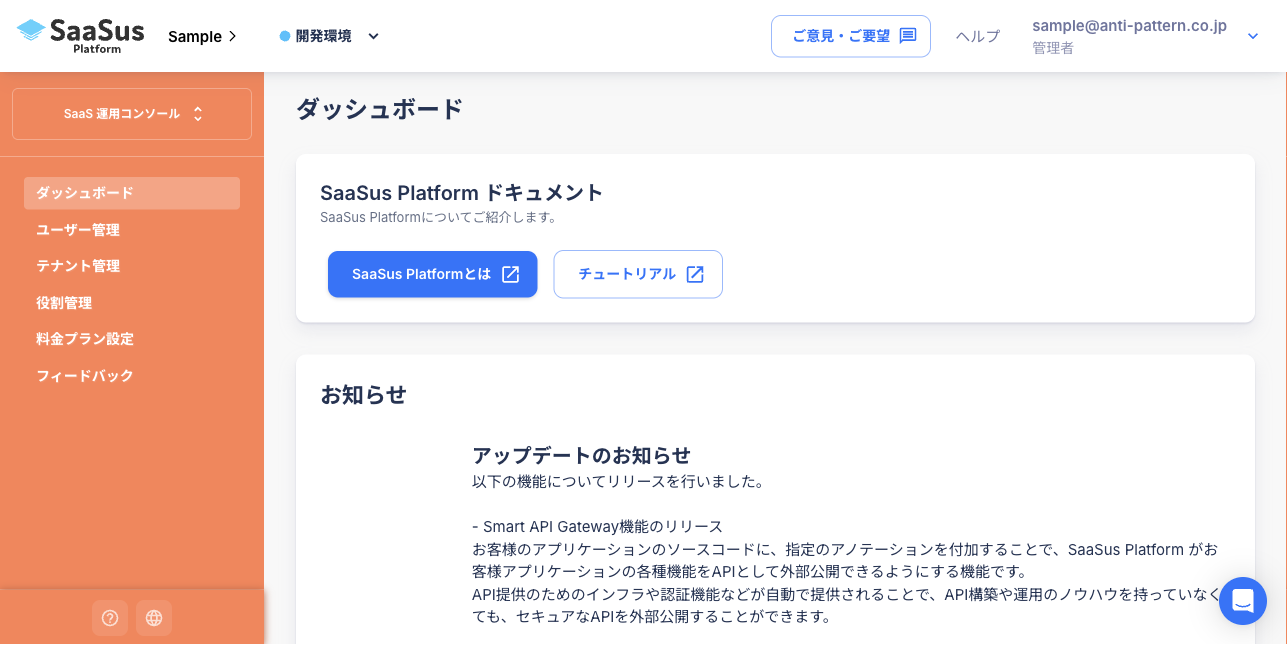
5. コンソールの切り替え方法
SaaSus Platformでは、画面左上に表示されるセレクトボックスから、SaaS開発コンソールとSaaS運用コンソールを簡単に切り替えることができます。

この切り替えにより、目的に応じて必要な操作画面へ即座に遷移できます。
6. SaaSus Platformアカウントへの多要素認証の設定手順
-
SaaS開発コンソールまたはSaaS運用コンソールの右上にあるユーザーメニューをクリックします。
-
多要素認証の設定をクリックします。 -
デバイスを追加ボタンをクリックします。
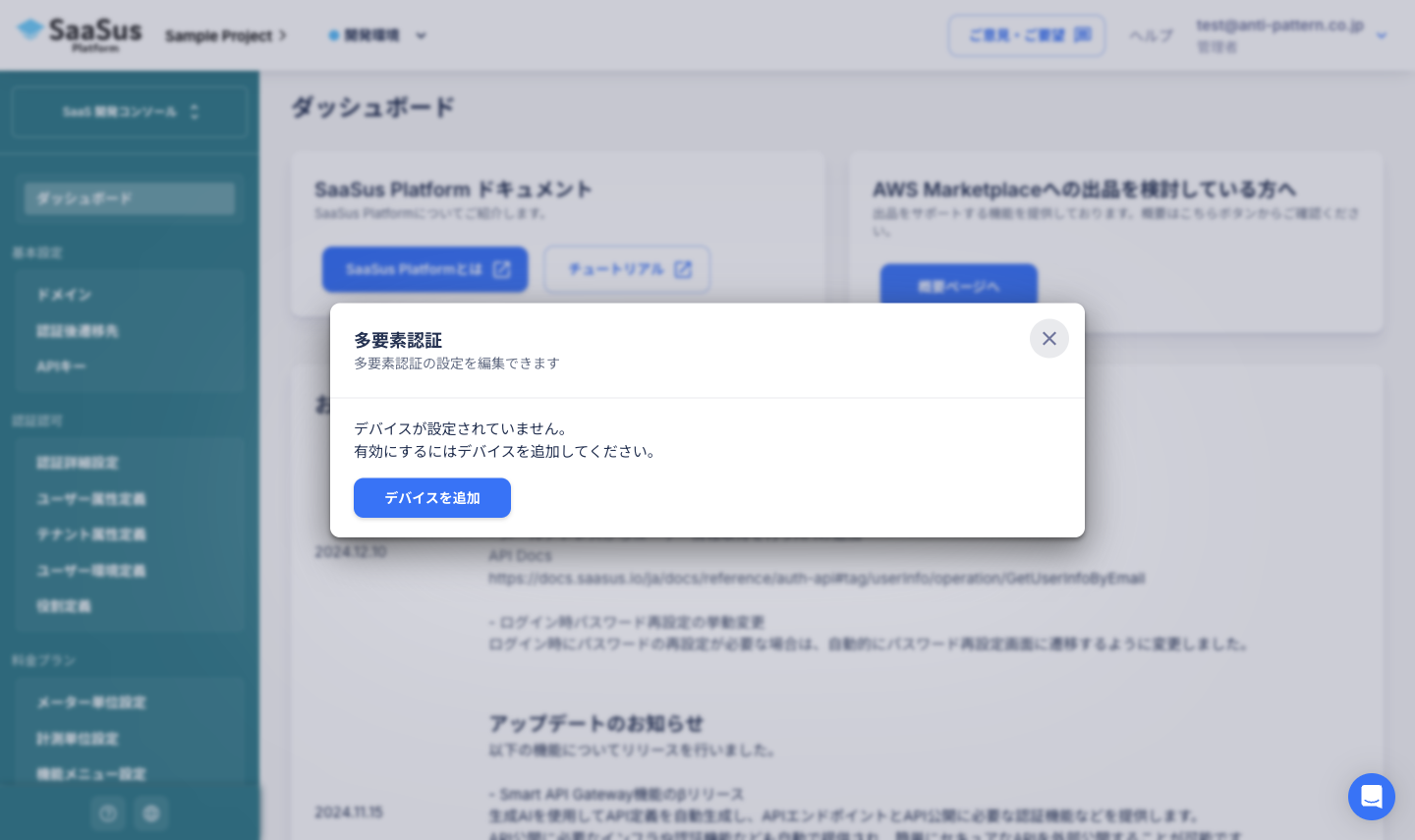
-
QRコード�を表示するをクリックして、QRコードを表示します。
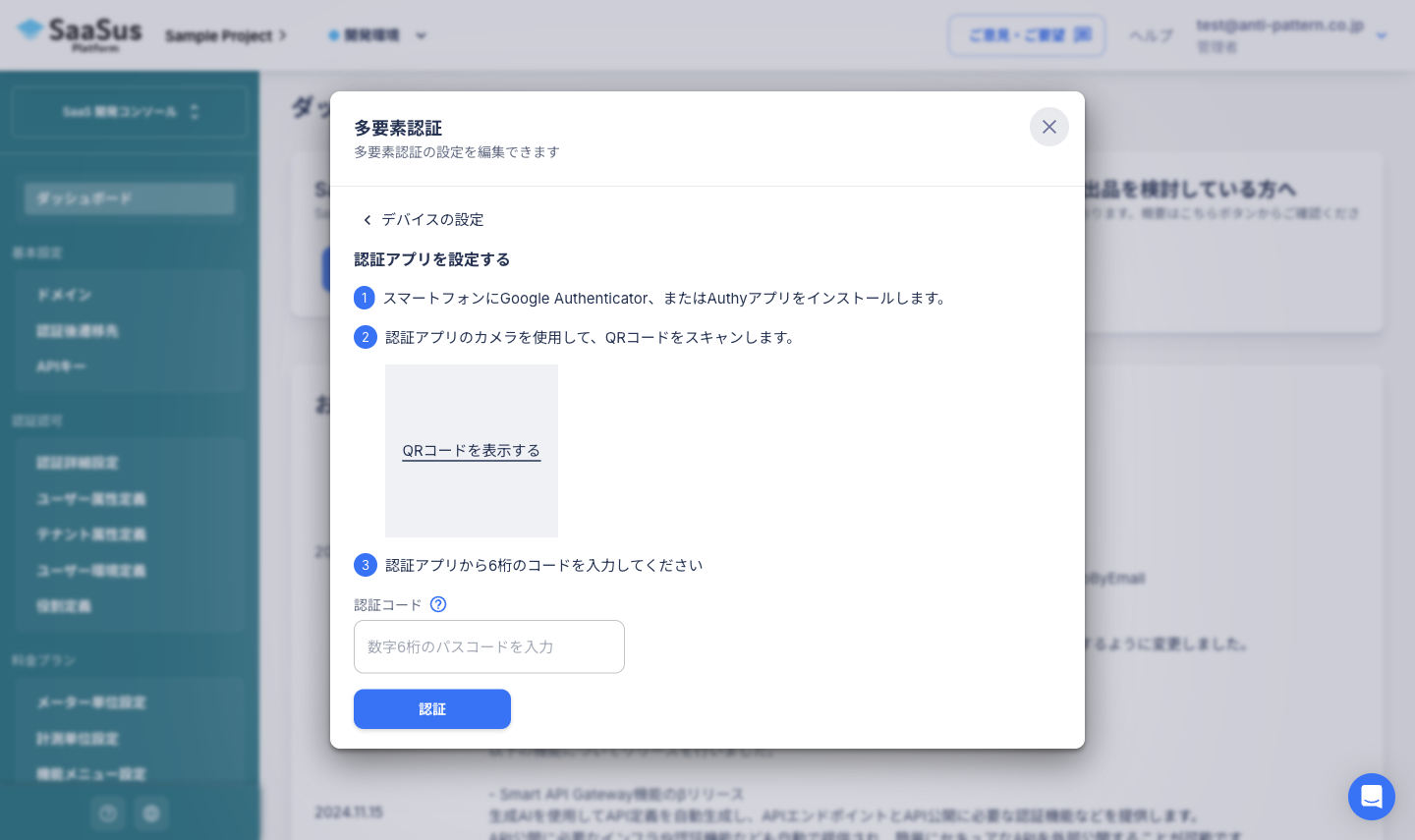
-
表示されたQRコードを、Google Authenticator、またはAuthyアプリでスキャンします。
-
アプリで生成された6桁のコードを入力し、
認証をクリックします。 -
多要素認証が有効になると、次回以降のログイン時に認証コードの入力が求められます。